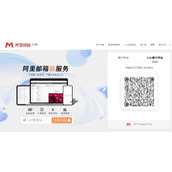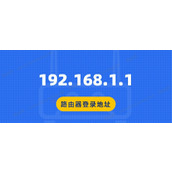wps表格快速隔行插入空白行的教程
作者:袖梨
2022-11-14
1、我们把光标移到要插入空行的位置,如下所示
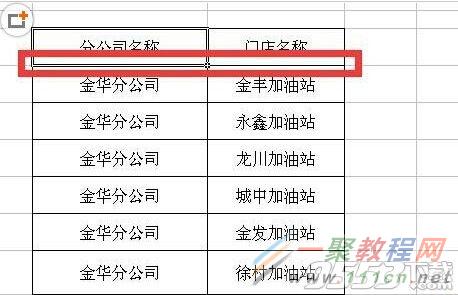
2、那么我们要在要插入第一个空白行的下一个单元格输入任意字符。
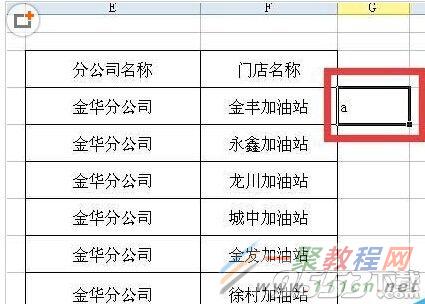
3、在此我们添加一个字符 只要是字符即可随便什么字符了,如下所示我输入A。
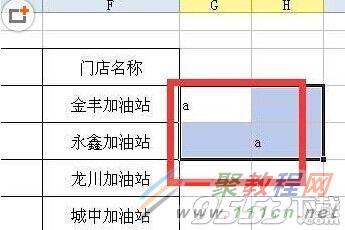
4、选择这两个单元格,如图所示,向下自动填充数据。

5、选择刚刚填充的数据,CTRL+G打开定位对话框,在定位条件中选择“空值”
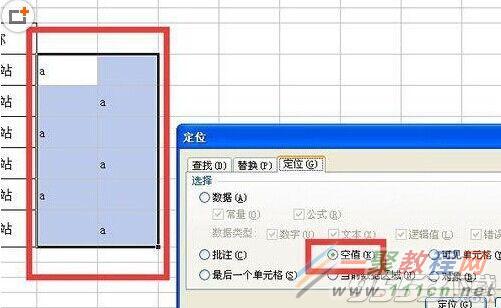
6、然后就会看到如下所示的效果了。
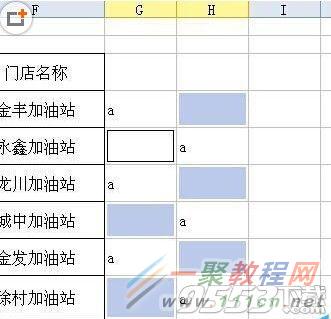
7、在“开始”-“插入”下的“插入行”选项了,
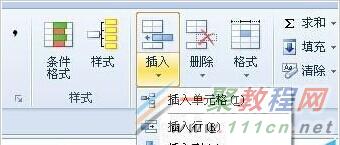
8、这样空行出来了,好了我们现在就来清除旁边的字符吧。
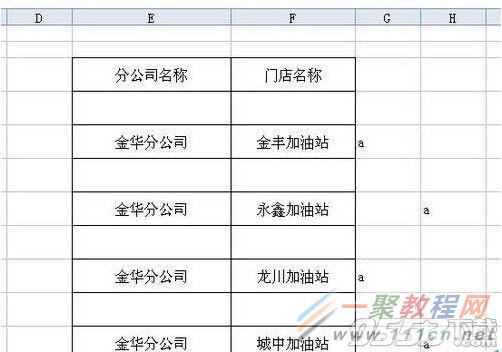
好了这样感觉就成功了,感觉这种插入空行比word要复杂一些了,不知道小编搞错了,还是有更简单办法来实现了。
相关文章
精彩推荐
-
 下载
下载疯狂医院达什医生中文版(Crazy Hospital)
模拟经营 疯狂医院达什医生中文版(Crazy Hospital)疯狂医院达什医生最新版是一款医院模拟经营类游戏,逼真的场景画
-
 下载
下载宝宝庄园官方版
模拟经营 宝宝庄园官方版宝宝庄园官方版是一款超级经典好玩的模拟经营类型的手游,这个游
-
 下载
下载桃源记官方正版
模拟经营 桃源记官方正版桃源记是一款休闲娱乐类的水墨手绘风格打造的模拟经营手游。玩家
-
 下载
下载长途巴士模拟器手机版
模拟经营 长途巴士模拟器手机版长途巴士模拟器汉化版是一款十分比真好玩的大巴车模拟驾驶运营类
-
 下载
下载房东模拟器最新版2024
模拟经营 房东模拟器最新版2024房东模拟器中文版是一个超级有趣的模拟经营类型的手游,这个游戏